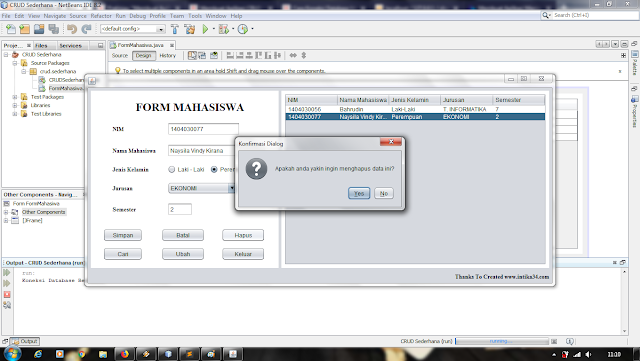 |
| Source Code Java Netbeans Koneksi Dengan Database MySql |
Source Code Java Netbeans Koneksi Dengan Database MySql - Mungkin masih banyak yang belum mengerti bagaimana cara membuat koneksi java ke mysql. Sebenarnya menghubungkan database mysql ke aplikasi java yang akan kita buat tidaklah rumit. coba deh lihat tutorial berikut ini yang menjelaskan tentang cara membuat kode koneksi java ke database mysql
Caranya:
1. Buat Project baru
2. dalam “package” Source Packages buatlah kelas baru bernama “DB”
3. Lalu copy script berikut
import java.sql.*;
import java.sql.DriverManager;
import java.util.logging.Level;
import java.util.logging.Logger;
import java.sql.*;
import java.sql.DriverManager;
public class DB {
//Untuk koneksi ke MySQL
private String userid = “root”;
private String password = “”;
//silahkan digant url-nya, tapi tergantung nama databasenya
//formatnya: “jdbc:tipeDatabase://server:port/namaDatabase”
String url = “jdbc:mysql://localhost:3306/mahasiswadb”;
public Connection con;
// constructor
public DB(){
getConnection();
}
public Connection getConnection(){
try {
Class.forName(“com.mysql.jdbc.Driver”);
}
catch (java.lang.ClassNotFoundException e){
System.err.print(“Koneksi dengan Datagase gagal: “);
System.err.println(e.getException());
}
try {
con = DriverManager.getConnection(url, userid,password);
System.out.print(“Nyambung”);
}catch(SQLException e) {
System.err.println(“ID dan Password Anda gagal ” + e.getMessage());
}
return con;
}
public static void main(String[] args){
new DB();
}
}
4. Coba test (di-build lalu di-run)
5. Jika muncul pernyataan seperti berikut ini:
Koneksi dengan Datagase gagal: null
ID dan Password Anda gagal No suitable driver found for jdbc:mysql://localhost:3306/mahasiswadb
Artinya program kita belum bisa terhubung dengan database. Kenapa? Karena dalam Library, kita belum memberikan library “MySQL JDBC Driver” yang berfungsi untuk menjembatani program kita dengan MySQL.
6. Silahkan Klik kanan pada “Libraries” lalu pilih “Add library”
Add Library
6. Dari pilihan “Global Library” pilih “MySQL JDBC Driver” dan Add library.
MySQL Driver
7. Coba “build” lagi source code tersebut. Seharusnya sudah connect dan muncul keterangan “NyambungBUILD SUCCESSFUL (total time: 0 seconds)”
8. Jika masih belum nyambung, coba cek kembali apakah MySQL dalam XAMPP sudah berjalan/run? apakah nama database-nya benar? apakah ID dan password MySQL-nya benar?






0 Comments
EmoticonEmoticon